


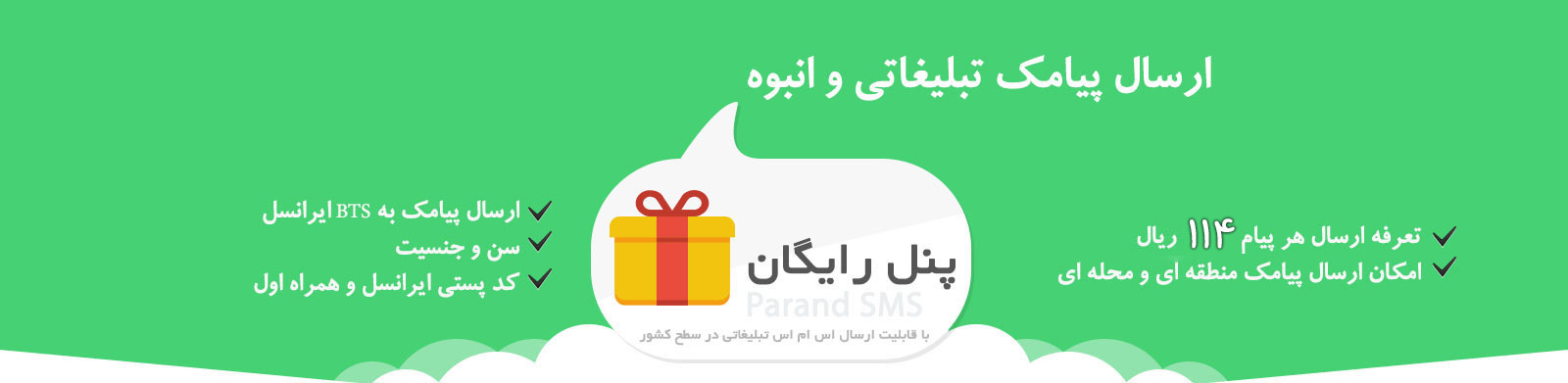
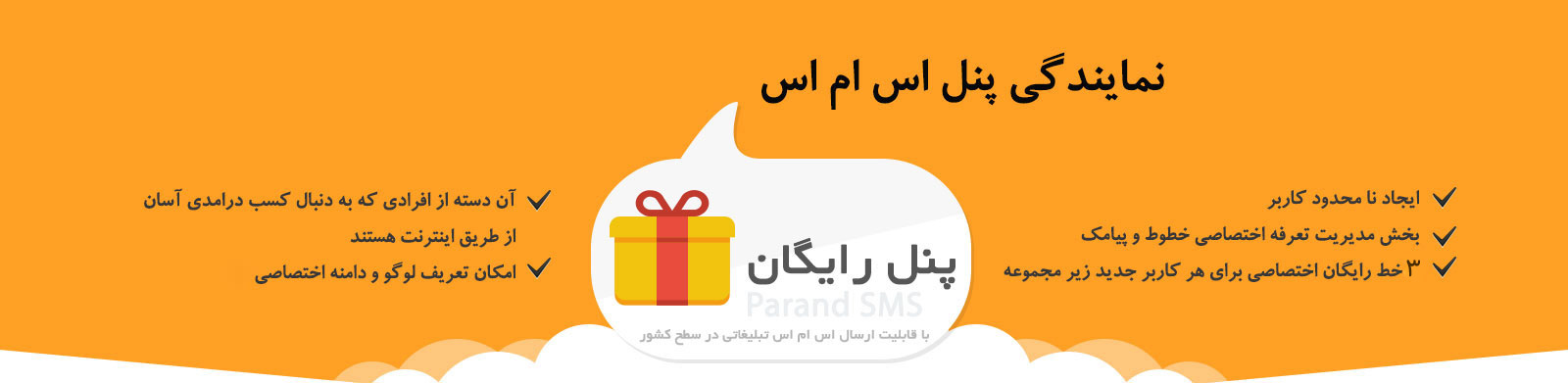



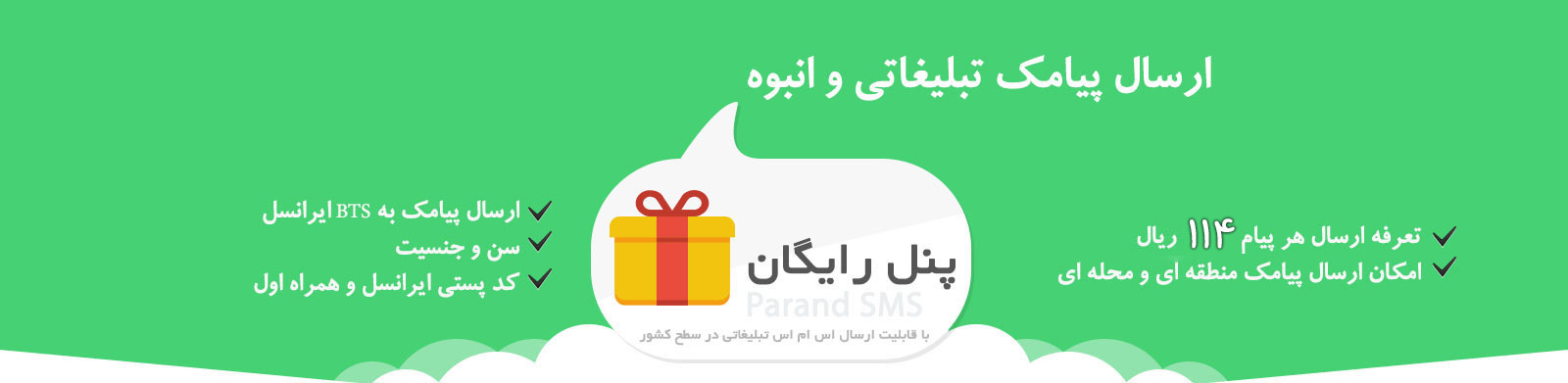
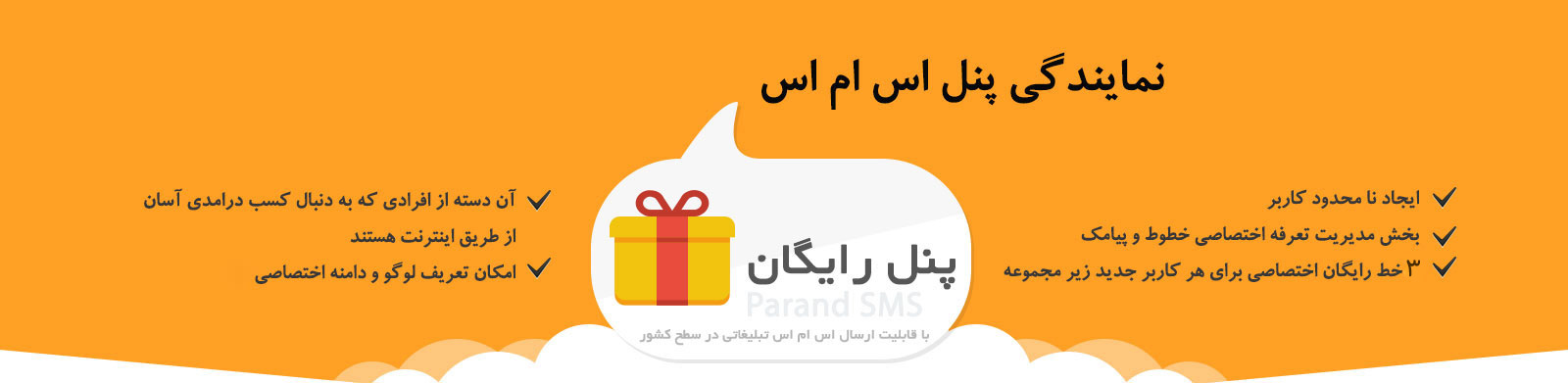
آموزش ورود اطلاعات در دفترچه تلفن
به نام خدا
آموزش ورود اطلاعات در دفترچه تلفن در پنل کاربری پرند پیامک :
در این بخش نحوه صحیح ایجاد دفترچه تلفن و ورود اطلاعات را تشریح مینماییم .
شروع مراحل ایجاد دفترچه تلفن:
با توجه به تصویر شماره ۱ :
۱-گزینه امکانات را کلیک کنید .(آیکن آچار )
۲-گزینه دفترچه تلفن را کلیک کنید.
با توجه به تصویر شماره ۲ :
۳- برای ایجاد گروه مخاطب جدید، عنوان مدیریت گروه ها را انتخاب نمایید و
۴- در بخش درج گروه جدید ،داخل کادر نام گروه ،نام دلخواه برای گروه شماره های دفترچه تلفن را وارد نمایید.
۵-روی علامت به علاوه کلید کنید تا گروه جدید اضافه شود.
با توجه به تصویر شماره۳ :
۶-برای دانلود فایل نمونه دفترچه تلفن، گزینه افزودن از فایل را کلیک کنید.
با توجه به تصویر شماره ۴ :
۷-روی نوشته قرمز رنگ (دانلود فایل نمونه ) کلیک کنید.
۸ و ۹-گزینه ذخیره را انتخاب کرده و روی کلید تایید کلیک کنید.
با توجه به تصویر شماره ۵ :
با استفاده از فایل نمونه دفترچه تلفن اطلاعات مورد نیاز شامل شماره موبایل ،نام ،نام خانوادگی ،آدرس و …را وارد نمایید.
با توجه به تصویر شماره ۶ :
۱۰-برای بارگزاری فایل دفترچه تلفن ،روی گزینه افزودن از فایل کلیک نمایید.
۱۱-در گروه مخاطبین ،عنوان گروه دلخواه را تیک بزنید.
۱۲-از قسمت فایل اکسل مخاطبین گزینه( بروز) را انتخاب نمایید و فایل دفترچه تلفن خود را بارگزاری نمایید.
۱۳-روی گزینه تایید کلید کنید.
با اجرا و تکمیل این مراحل از این پس می توانید از دفترچه تلفن شخصی خود برای ارسال پیامک انبود استفاده نمایید.
پایان
*
جهت ثبت نام پنل اس ام اس کلیک و یا با ما تماس بگیرید